インテル® Compute Stick bios バージョン0028は、新しいベータ機能を持っています: ポストの間の Bluetooth * キーボードと BIOS セットアップ内のサポート。この機能を使用するには、Bluetooth キーボードを BIOS レベルでインテル® Compute Stick にペアリングします。このペアリングプロセスは、オペレーティングシステムが読み込まれた後のペアリングとは異なります。
Bluetooth キーボードをペアリングする
BIOS をバージョン0028以降にアップデート した後、Bluetooth キーボードを Intelインテル® Compute Stick とペアリングします。
電源ボタンを3秒間押し続けてから放します。
Bluetooth ペアリングプロンプトが10秒間表示されます。
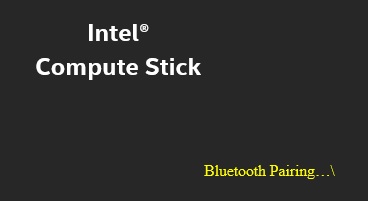
このプロンプトが表示されている間、Bluetooth キーボードのペアリングボタンを押します。
ペアリングが完了すると、電源ボタンメニューが表示され、Bluetooth 接続の状態が示されます。
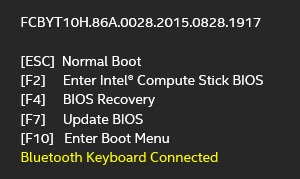
これで、Bluetooth キーボードを使用してファンクションキーを押すことができます。
- 投稿中
- 電源ボタンメニュー
- BIOS 設定内
bluetooth キーボードをインテル® Compute Stick にペアリングした後、bluetooth キーボードの任意のキーを押して再起動または電源投入時に再接続するように求められます。
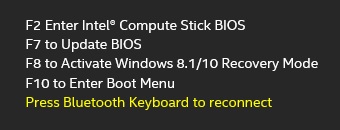
有用な情報
詳細 については、またはトピックをクリックしてください。
次の Bluetooth キーボードがテストされています
次の Bluetooth キーボードがテストされています。
| キーボードメーカー | モデル | テスト結果 |
| Aibo | KB-BT1280 | パス1 |
| B & A * | BT-101KB | パス1 |
| i-岩石 * | BT-6460 | パス1 |
| JHMELEC テクノロジー株式会社 * | B84 | パス1, 2 |
| K マスター * | BT-101KB | 渡す |
| ロジクール | K810 | 不合格 3 |
| ロジクール | K480 | 不合格 3 |
| マイクロソフト | ウェッジモバイル | パス1 |
| Perixx コンピュータ GmbH * | Periboard 805L | パス1 |
| Rapoo * | E6700 | パス1 |
| VitalASC * | 10KA | パス1 |
1 Bluetooth 接続は、オペレーティングシステム (ウォームリブート) を再起動すると POST 中に失われることがあります。この問題を解決するには、コンピュータを完全にシャットダウンしてから、再度オンにします。
2このキーボードで F7 キーを使用して BIOS を更新すると、他のキーボードよりも低速です。
3 Bluetooth ペアリングは電源ボタンメニューに表示されますが、再接続に失敗します。Intel はこの問題を調査している。
ペアリングされた Bluetooth キーボードを削除するには
- USB ワイヤードまたはワイヤレスキーボードを Intelインテル® Compute Stick に接続します。
- コンピュータを起動し、BIOS セットアップの入力を求められたらF2キーを押します。
- キーボードの矢印キーを使用して、[構成] ページに移動します。
- [ Bluetooth 設定]、[デバイスリスト] の順に選択します。
- ペアになっているキーボードとリストを選択し、enter キーを押します。[デバイスの削除] ダイアログボックスが表示されます。
- キーボードのYキーを押して、デバイスリストからキーボードを取り外します。
- F10キーを押して、BIOS セットアップを保存して終了します。